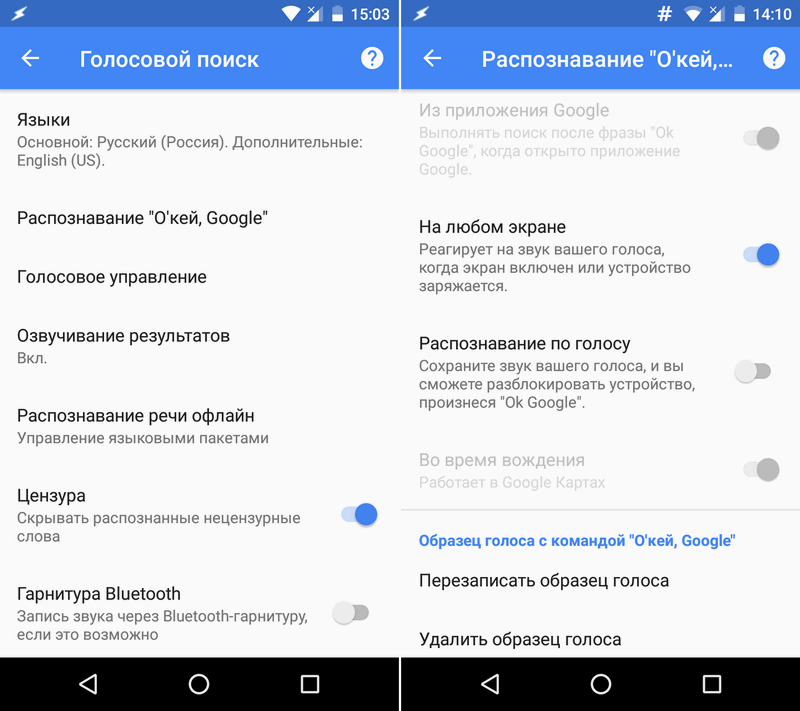Простые исправления, когда Google Assistant не работает
Есть несколько причин, по которым это не работает Google Ассистент Как и ожидалось на вашем устройстве Android. К счастью, большинство проблем просты и могут быть устранены в течение нескольких минут без каких-либо технических знаний. Чтобы ваш виртуальный помощник снова заработал, выполните следующие действия. В большинстве случаев один из них должен решить вашу проблему.
Google Ассистент не отвечает, когда вы что-то просите? Возможно, это не потому, что помощник вами недоволен, а потому, что есть проблема на вашем устройстве. Есть много причин, по которым Google Assistant может не работать на вашем телефоне или планшете Android.
К счастью, есть много решений, когда у вас возникают проблемы с голосовым помощником. В зависимости от проблемы один из следующих методов может помочь вам исправить Google Assistant и снова заставить его работать на вашем телефоне.
1.
 Убедитесь, что ваше устройство Android совместимо.
Убедитесь, что ваше устройство Android совместимо.Тот факт, что у вас есть устройство Android, не означает, что вы можете использовать Google Assistant. Помощник работает только на определенных версиях Android, но также имеет некоторые другие требования.
Для использования Google Assistant ваше устройство должно соответствовать следующим минимальным требованиям:
- Android 5.0 с объемом оперативной памяти не менее 1 ГБ или Android 6.0 с объемом доступной памяти не менее 1.5 ГБ.
- Версия 6.13 приложения Google или более поздняя.
- Сервисы Google Play.
- Разрешение экрана 720p или выше.
Кроме того, ваше устройство должно быть настроено на использование языка, поддерживаемого Google Assistant. Эти языки включают английский, испанский, французский, хинди, португальский и арабский языки. См. Страницу требований к Google Ассистенту для Полный список На поддерживаемых языках.
Если у вас возникли проблемы из-за того, что у вас нет последней версии приложения, вы можете исправить это, обновив приложение.
2. Убедитесь, что вы подключены к Интернету.
Google Assistant использует ваше интернет-соединение для получения информации для вас. Следовательно, вы должны убедиться, что подключены к Интернету через Wi-Fi или сотовые данные для правильной работы.
Простой способ проверить, работает ли ваше соединение, — это открыть браузер на телефоне и запустить Google или другой веб-сайт. Если вам не удается открыть его, у вас проблема с подключением. Попробуйте перезагрузить устройство и дважды проверьте сетевое соединение в Настройки -> Сеть и Интернет и переместитесь в место с лучшей связью.
Мы также рассмотрели, как Повышение скорости медленного соединения смартфона Если помощник медленно реагирует.
Если вам удалось успешно загрузить веб-сайт, продолжайте читать, чтобы найти решение.
3. Включите опцию «Окей, Google».

Многие люди используют Google Assistant в режиме громкой связи с голосовыми командами.Привет, Google. Если помощник не открывается даже после произнесения этой фразы, возможно, вы по ошибке отключили опцию «Привет, Googleв меню настроек Ассистента.
Перезапуск опции должен решить проблему для вас. Сделать это можно следующим образом:
- Запустите приложение Google на своем устройстве.
- нажмите кнопку более внизу экрана и выберите Настройки.
- Нажмите на звук , с последующим Голосовой матч , чтобы отобразить меню настроек голоса помощника.
- На появившемся экране включите опцию Hey Google.
- Сказать «Привет, Googleперед вашим телефоном, и Google Ассистент будет запущен.
4. Переучите ассистента на распознавание голоса.
Иногда у Google Assistant возникают проблемы с распознаванием вашего голоса.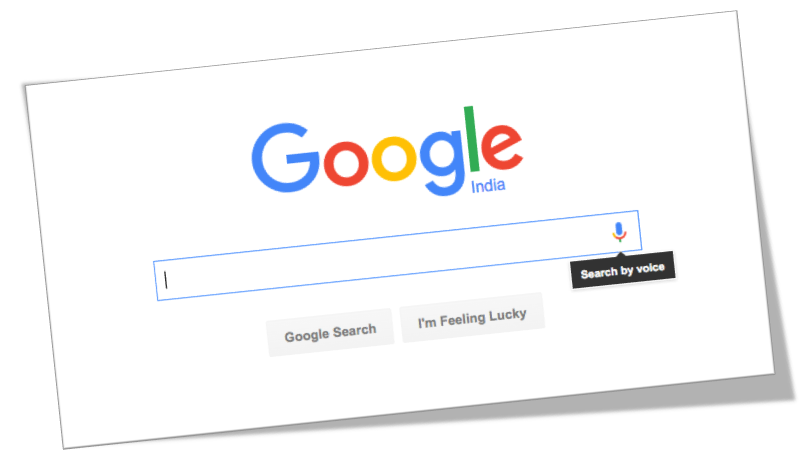 В этом случае вы не сможете использовать помощника с экрана блокировки, потому что ваш телефон не будет знать, кто разговаривает.
В этом случае вы не сможете использовать помощника с экрана блокировки, потому что ваш телефон не будет знать, кто разговаривает.
К счастью, у помощника есть возможность переучить его распознавать ваш голос. Таким образом, вы можете научить свой телефон правильно определять ваш голос. Вот как переучить ассистента на распознавание голоса:
- Запустите приложение Google и нажмите кнопку. более , а затем Настройки.
- Найдите
- В разделе Voice Match вы найдете вариант с надписью Voice Model. Щелкните по этой опции.
- Теперь у вас должна быть опция, которая говорит Переобучение помощника по распознаванию голоса. Нажмите на нее, чтобы начать процесс переподготовки.
- Приложение Google попросит вас произнести слова, отображаемые на экране. Следуйте этим инструкциям, чтобы помощник мог лучше распознать, что вы говорите.
5.
 Убедитесь, что микрофон вашего устройства работает.
Убедитесь, что микрофон вашего устройства работает.Это базовое исправление, но стоит проверить, если вы по-прежнему не можете правильно использовать Google Assistant. Как вы знаете, Google Assistant использует микрофон для прослушивания ваших команд. Без работающего микрофона помощник не будет слушать ни одну из ваших команд и, следовательно, не будет выполнять никаких действий.
Если вы еще этого не сделали, убедитесь, что микрофон на вашем устройстве работает. Один из способов сделать это — использовать приложение для записи голоса на вашем устройстве (попробуйте Google Recorder Бесплатно, если у вас нет установленной опции). Если вы слышите свой голос во время игры, ваш микрофон исправен.
Если диктофон не распознает ваш голос, значит, проблема с микрофоном вашего устройства. Вам нужно будет позаботиться об этом, прежде чем вы сможете использовать Google Assistant. Поскольку вы уже перезапустили свое устройство, вы можете попробовать Приложения для тестирования функциональности Android для дополнительной информации. В противном случае вам, скорее всего, придется отнести телефон в ремонтный центр для ремонта микрофона.
В противном случае вам, скорее всего, придется отнести телефон в ремонтный центр для ремонта микрофона.
6. Предоставьте Google Ассистенту необходимые разрешения.
Google Assistant требует определенных разрешений для работы на вашем устройстве. Если у него нет этих разрешений, вам нужно будет предоставить разрешения перед использованием Ассистента. Вы можете сделать это, выполнив следующие действия:
- Открыть Настройки И нажмите Приложения и уведомления.
- На следующем экране выберите приложение Google. Если вы не видите приложение, нажмите «Просмотреть все приложения» внизу, и вы найдете приложение.
- Коснитесь параметра «Разрешения», чтобы просматривать разрешения для приложения Google и управлять ими.
- На экране вы увидите разные переключатели. Включите все эти переключатели, чтобы у помощника были все необходимые разрешения.
Теперь попробуйте еще раз Ассистент, чтобы определить, не является ли проблема отсутствием разрешений.
7. Удалите другие приложения голосового помощника.
Некоторые телефоны Android поставляются со своими собственными приложениями голосового помощника, например Bixby от Samsung. Если на вашем телефоне установлено одно из этих приложений, оно может мешать работе Google Assistant.
Чтобы проверить это, отключите другие приложения голосовой поддержки, продолжая работать с Google Assistant. Перейти к Настройки -> Приложения и уведомления -> Просмотреть все приложения X Чтобы найти другого помощника в списке, нажмите «Отключить» или «Удалить», чтобы он не работал.
Если после этого все работает нормально, виноват другой голосовой помощник. Вам следует отключить его навсегда или подумать об удалении.
8. Отключите VPN-сервисы.
Хотя VPN не всегда мешают работе Google Assistant, они могут вызвать некоторые проблемы. Поскольку службы VPN перенаправляют сетевые подключения, использование одного из них может помешать Google Assistant правильно получить доступ к информации.
Если вам по какой-то причине не нужно использовать VPN, попробуйте отключить любые приложения VPN при использовании Google Assistant, чтобы узнать, поможет ли это.
9. Включите уведомления Google Ассистента.
Наконец, мы рассмотрим отдельную, но тоже неприятную проблему. Если вы не получаете уведомления от Google Assistant, возможно, вы отключили уведомления для этого приложения на своем телефоне. Перезапуск опции уведомлений решит проблему для вас:
- Запустите приложение «Настройки» и коснитесь Приложения и уведомления , с последующим Google.
- Коснитесь параметра «Уведомления», чтобы отобразить список уведомлений Ассистента.
- Убедитесь, что переключатель рядом с Показать уведомления включен, и используйте категории внизу, чтобы изменить типы уведомлений, которые вы получаете.
Кроме того, вы можете открыть приложение Google и перейти в раздел «Еще» -> «Настройки» -> «Google Ассистент» -> «Ассистент» и нажать «Уведомления», чтобы переключить определенные типы уведомлений.
Проблемы с Google Assistant теперь исправлены
Если вы в значительной степени полагаетесь на Google Assistant в своих задачах, то очень неприятно обнаружить, что он не работает. К счастью, используя некоторые из вышеперечисленных методов, вы можете без особых хлопот вернуть голосового помощника к работе на вашем телефоне.
Если Ассистент не работает, что бы вы ни делали, или если ваш телефон несовместим, не беспокойтесь. Есть некоторые Альтернативы Google Assistant которые вы можете использовать на своем устройстве. Вы можете быть удивлены всем, что она может для вас сделать.
Источник
Не работает Google Play Market сегодня Февраль 2023 — белый экран при загрузке (не запускается)
В этой статье давайте разберемся почему сегодня не работает Play Market Google и что делать. Будем по порядку выполнять действия с телефоном до полного решения возникшей проблемы доступа. Читайте до конца.
Данная статья подходит для всех брендов, выпускающих телефоны на Android 11/10/9/8: Samsung, HTC, Lenovo, LG, Sony, ZTE, Huawei, Meizu, Fly, Alcatel, Xiaomi, Nokia и прочие. Мы не несем ответственности за ваши действия.
Мы не несем ответственности за ваши действия.
Внимание! Вы можете задать свой вопрос специалисту в конце статьи.
Содержание
- Что с Play Market и серверами Google
- Сброс настроек и удаление обновлений
- Перезагрузка и проверка интернета
- Включение Аккаунтов Google и Диспетчера загрузки
- Проблемы с аккаунтом
- Конфликт приложений
- Очистка файла hosts
- Сброс настроек и перепрошивка
Что с Play Market и серверами Google
Прежде чем начинать диагностику Андроид, убедитесь, что Плей Маркет работает на других устройствах. Попробуйте зайти в Google Play через браузер на компьютере. Если везде будет ошибка — например, устройство пишет «Время ожидания истекло» — то проблема явно на стороне Google. Подождите немного и затем попробуйте снова.
Сброс настроек и удаление обновлений
Если Play Market не запускается, сбросьте его настройки у себя в телефоне или планшете:
- Откройте настройки Android.

- Перейдите в раздел «Приложения» или «Диспетчер приложений».
- Найдите Play Market.
- Нажмите «Память» -> «Очистить кэш» и «Стереть данные».
- Перезагрузите устройство.
Если проблема возникла после обновления Play Market, например, загорается экран и тухнет, то откатитесь к предыдущей версии. Так же зайдите в параметры приложения и выберите «Удалить обновления».
УвеличитьОчистку кэша и удаление данных иногда приходится выполнять для Сервисов Google Play и Google Services Framework, которые тоже связаны с работой магазина приложений.
Нужна помощь?
Не знаешь как решить проблему в работе своего гаджета и нужен совет специалиста? На вопросы отвечает Алексей, мастер по ремонту смартфонов и планшетов в сервисном центре.Напиши мне »
Перезагрузка и проверка интернета
Если ошибка появилась первый раз, перезагрузите устройство. Возможно, Play Market не запускается из-за небольшого системного сбоя, для устранения которого вполне хватит перезапуска Android. Чтобы перезагрузить телефон:
Чтобы перезагрузить телефон:
- Зажмите клавишу питания.
- Держите, пока не появится окно выключения.
- Выберите пункт «Перезагрузка».
Если при запуске Play Market вы видите белый экран, проверьте работу интернет-соединения. Возможно, подключение отсутствует, поэтому вы не можете зайти в магазин приложений. Запустите браузер и зайдите на любой сайт, чтобы убедиться в том, что интернет работает.
В апреле 2018 года Роскомнадзор начал банить Телеграм и под «раздачу» попали IP компании Google. В результате для части жителей Российской Федерации стали не доступны некоторые сервисы, в том числе Play Market. Убедитесь, что это не ваш случай, не смотря на дату, т.к. аналогичная ситуация может повториться в любое другое время.
Кроме того, убедитесь в правильности установленной даты и времени. Включите автоопредение по данным сети или настройке правильную дату вручную.
Play Market — основной источник приложений для Android. Если он не работает, например, пишет «Ошибка RH-01» или «Вход не выполнен», то пользователь лишается возможности быстро устанавливать новые программы. Причины сбоя могут быть разными, но чаще всего их можно выявить и устранить самостоятельно.
Если он не работает, например, пишет «Ошибка RH-01» или «Вход не выполнен», то пользователь лишается возможности быстро устанавливать новые программы. Причины сбоя могут быть разными, но чаще всего их можно выявить и устранить самостоятельно.
Включение Аккаунтов Google и Диспетчера загрузки
Чтобы Play Market работал, в списке запущенных приложений должны быть Аккаунты Google и Диспетчер загрузки. Чтобы найти их, в разделе «Приложения» перейдите на вкладку «Все» или «Показать системные приложения».
УвеличитьЕсли программа не работает, нажмите кнопку «Включить». Заодно почистите кэш и данные, если они есть.
Проблемы с аккаунтом
Если вы не авторизованы, то для работы в Play Market необходимо войти в аккаунт Google. Иногда в работе учетной записи возникают проблемы, поэтому приходится ее удалять и добавлять заново. Для этого:
- Откройте настройки, найдите раздел «Аккаунты».
- Выберите действующую учетную запись Google.
- Синхронизируйте вручную все данные, чтобы они сохранились на серверах Google.

- Вернитесь в предыдущее меню и выберите «Удалить».
Читайте статью На Android не включается синхронизация аккаунта Google
После удаления добавьте аккаунт заново, введя логин и пароль. Синхронизированные данные вернутся в телефон автоматически.
Конфликт приложений
Если проблема возникла после установки Freedom, приложения для обхода проверки лицензии и совершения бесплатных покупок, то его необходимо удалить.
- Откройте список приложения в настройках, перейдите на вкладку «Установленные».
- Найдите Freedom и нажмите Stop.
- После остановки удалите Freedom
- Перезагрузите устройство.
Вместо Freedom причиной неполадки может быть другое приложение. Если ошибка возникла после установки какой-то программы, отключите ее и удалите.
Очистка файла hosts
Работа Freedom и других приложений может принести еще одну проблему — добавление в файл hosts записей, которые блокируют подключение к серверам Google.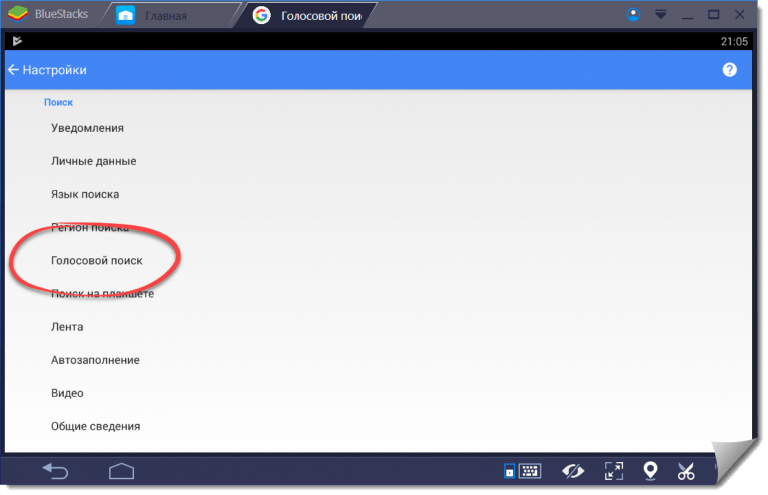 Чтобы убрать ограничение, понадобятся root-права.
Чтобы убрать ограничение, понадобятся root-права.
- Запустите приложение Root Explorer
- Найдите папку system.
- Зайдите в каталог etc и установите права R/W.
- Выберите файл hosts.
- Предоставьте права суперпользователя приложению.
- Удалите все лишние строки, оставив только 127.0.0.1 localhost.
Все остальные строки — это изменения, внесенные приложениями и сайтами. Из-за них Play Market может оказываться недоступным для подключения.
Как создать аккаунт в Google на Android с телефона
Сброс настроек и перепрошивка
Если ничего не помогает, сбросьте настройки Android. Это приведет к удалению данных, которые хранились на внутреннем накопителе, поэтому предварительно сделайте их резервную копию.
Названия пунктов могут незначительно отличаться в зависимости от производителя телефона/планшета.
- Откройте раздел «Архивация и сброс» в настройках.
- Выберите «Сброс данных».

- Подтверждаем.
В крайнем случае придется перепрошивать устройство. Устанавливайте только официальные или проверенные кастомные прошивки, чтобы избежать появления новых проблем.
АвторМастер Николай
Инженер по ремонту мобильной и компьютерной техники в специализированном сервисном центре, г. Москва. Непрерывный опыт работы с 2010 года.
Есть вопросы? Задавайте в комментариях к статье. Отвечать стараюсь максимально быстро вам на указанную почту. Каждый случай индивидуален и поэтому очень важно, чтобы вы максимально расписали свою проблему и какая у вас модель устройства.
7 распространенных проблем и способы их устранения
Последнее, что нужно вашим отделам продаж и обслуживания клиентов, — это перебои в связи с телефонной системой.
Но это то, что вы можете получить с помощью Google Voice, который иногда перестает работать и требует устранения неполадок. Поэтому важно знать об этих распространенных проблемах и четко понимать, как их исправить.
Что такое Google Voice?
7 распространенных проблем с Google Voice
Ограничения Google Voice для рабочей области
Возникли трудности с использованием Google Voice? Зарегистрируйтесь в JustCall
Заключение
Часто задаваемые вопросы
Что такое Google Voice?Google Voice – это телефонная служба VoIP (передача голоса по Интернет-протоколу), позволяющая предприятиям совершать и принимать звонки. Он использует Интернет для передачи ваших звонков и сообщений. Вы можете использовать его как альтернативу традиционному стационарному телефону или интегрировать его с другими средствами связи.
Обратите внимание, что Google Voice для Google Workspace отличается от персонального Google Voice. Первый подходит для бизнеса и имеет несколько функций корпоративного уровня.
7 Распространенные проблемы с Google Voice
Хотя Google Voice не обязательно имеет крутую кривую обучения, отсутствие поддержки клиентов создает проблемы при возникновении любой проблемы. Это одна из основных причин, по которой компании обычно выбирают другие альтернативы Google Voice, такие как JustCall, для своих продаж и кампаний поддержки клиентов 9.0020 .
Это одна из основных причин, по которой компании обычно выбирают другие альтернативы Google Voice, такие как JustCall, для своих продаж и кампаний поддержки клиентов 9.0020 .
Если вы используете Google Voice, вот семь распространенных проблем, с которыми вы можете столкнуться, и способы их решения:
Проблема 1. Входящие вызовы не звонятБездействие может быть причиной того, что вы обнаружите, что Google Voice не работает на компьютере . Google Voice отключит входящие вызовы, если вы не взаимодействуете с платформой или какое-то время неактивны.
Google Voice не очень эффективно работает в фоновом режиме. Поэтому вам нужно время от времени возвращаться на вкладку Google Voice, чтобы она оставалась активной.
Кроме того, что касается мобильных устройств, есть две возможные причины, по которым вы обнаружите, что Google Voice не работает на iPhone/Android:
- Ваши входящие звонки не будут звонить, если вы включили режим «Не беспокоить».
 Откройте настройки приложения и отключите его.
Откройте настройки приложения и отключите его. - Возможно, вы отключили функцию ответа на вызов в Интернете, Android и iPhone. Нажмите на раздел «звонки» в настройках и включите его.
Качество звука вызовов VoIP обычно намного лучше по сравнению с обычными телефонами. Однако это не совсем так с Google Voice.
Многие пользователи жалуются на плохое качество голоса при общении со своими потенциальными клиентами. И это было ключевой проблемой, которая оттолкнула их от Google Voice к другим телефонным системам VoIP .
Вы можете проверить подключение к Интернету, только если обнаружите, что Google Voice не работает на Android, iPhone или настольных устройствах. Если это проблема с подключением, вам необходимо исправить ее, чтобы получить качество звука при вызове.
Вы также можете столкнуться с тем, что Google Voice не работает по Wi-Fi. Обратите внимание, что вы можете совершать звонки по Wi-Fi только через приложение Voice.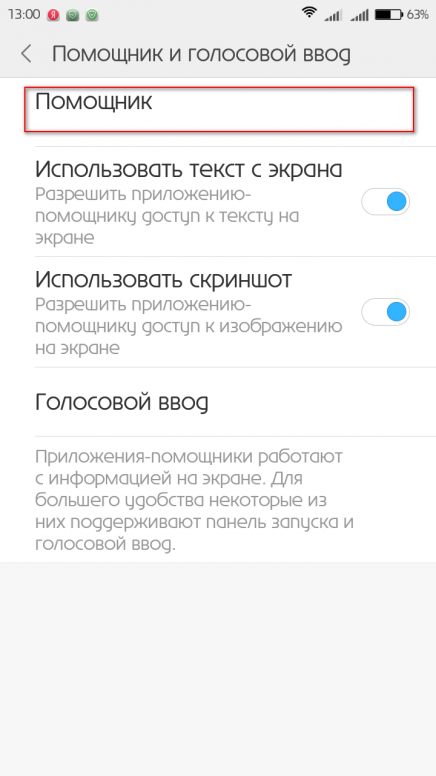 И проблемы с качеством звука распространены, когда мобильная сеть плохая.
И проблемы с качеством звука распространены, когда мобильная сеть плохая.
Но если проблема не в подключении/Wi-Fi, предположительно это проблема с Google Voice, и вы мало что можете с этим поделать.
Проблема 3: невозможно перенести телефонные номераХотя Google Voice утверждает, что может переносить существующие телефонные номера, опыт многих пользователей оказался противоположным. Многие жалуются на сложность процесса или невозможность его сделать.
Например, вам придется заплатить сбор за перенос в размере 20 долларов США за номер. Вы не сможете перенести свои канадские или бесплатные номера . Есть еще несколько ограничений.
И в случае, если вы когда-нибудь застрянете в процессе, что более распространено, если вы переносите несколько телефонных номеров , у вас могут возникнуть серьезные проблемы.
Опять же, из-за отсутствия поддержки и ясности по вопросу со стороны самой команды Google Voice, однозначного решения по нему нет.
Это наиболее распространенная проблема. К счастью, есть несколько быстрых исправлений, которые могут вам помочь. Вот некоторые решения, которые вы можете попробовать:
- Если вы обнаружите, что Google Voice не работает на компьютере или мобильном устройстве, это может быть связано с проблемами подключения. Из-за плохого подключения вы не сможете получить доступ к своей учетной записи Google Voice.
- Если вы обнаружите, что Google Voice не работает на Android/iPhone, убедитесь, что используемое вами приложение Google Voice обновлено. Зайдите в App Store/Play Store и найдите последнюю версию приложения.
- Устаревшее приложение Voice также может быть причиной того, что Google Voice не работает на новом телефоне.
- Убедитесь, что ваш администратор назначил вам лицензию Google Voice и номер телефона. Это можно сделать с их стороны в разделе «Пользователи».

- В редких случаях причиной могут быть проблемы с сервером Google Voice. Проблемы с сервером делают сайт и приложение недоступными, что приводит к тому, что Google Voice не работает на компьютере и мобильных устройствах. Вам придется подождать.
Проблема 5. Невозможно совершать международные звонки
Voice for Google Workspace имеет несколько ограничений. Одна из них — проблемы с при международных звонках .
Вы можете убедиться, что у вас достаточно кредитов и что пользовательский план активирован, если вы не можете совершать международные звонки в Google Voice. Проверьте, доступен ли Google Voice в стране назначения (стране, в которую вы звоните).
Если вы обнаружите, что Google Voice не работает на новом телефоне, это может быть связано с тем, что приложение на вашем новом телефоне конфликтует со службой Google Voice. В этом случае вам придется определить приложение, вызывающее эту проблему, и отключить его. Иногда может помочь перезагрузка устройства.
Иногда может помочь перезагрузка устройства.
Мобильное приложение Google Voice работает хорошо. Или, по крайней мере, достаточно, чтобы удовлетворить основные потребности вызова. Однако бывают случаи, когда доступ к нему в браузере может быть затруднен.
Многие пользователи жалуются, что веб-сайт [voice(dot)google(dot)com] очень медленно загружается в браузере. В редких случаях сервер может быть недоступен, что может быть причиной того, что Google Voice не работает на компьютере. Но если это не так, вот несколько вещей, которые вы можете попробовать решить эту проблему:
- Если есть проблема с подключением, сначала нужно ее устранить.
- Вы используете несовместимый браузер? Обычно рекомендуется использовать Chrome, Edge, Firefox или Safari.
- Возможно, Google Voice не работает на компьютерах из-за устаревшего браузера.
- Очистите файлы cookie и кэш браузера и повторно войдите в свою учетную запись Google Voice.
 Иногда браузер не может установить соединение с определенными сайтами.
Иногда браузер не может установить соединение с определенными сайтами. - Очистка файлов cookie и кеша может легко это исправить.
У некоторых пользователей возникла эта проблема. Во многих случаях это можно легко исправить. Однако, если вы обнаружите, что Google Voice не работает сегодня после нескольких месяцев бездействия, возможно, Google отозвал ваш доступ к номеру телефона. В этом случае вы потеряете свой служебный номер, что может иметь большое значение.
Google требует, чтобы вы использовали свой номер в любом качестве (позвонили, отправили текст, прослушали голосовую почту или открыли мобильное приложение Voice) не реже одного раза в шесть месяцев. В противном случае ваша учетная запись может быть деактивирована. И после этого у вас есть 45 дней, чтобы вернуть свой номер, прежде чем он исчезнет навсегда.
В другом случае, если вы перенесли свой номер в Google Voice, но не заплатили необходимую плату, Google может отозвать свои услуги VoIP. Итак, если вы не видите свой номер телефона на панели инструментов, убедитесь, что эти две причины не являются причиной этого.
Итак, если вы не видите свой номер телефона на панели инструментов, убедитесь, что эти две причины не являются причиной этого.
Существует множество ограничений для Google Voice , которые отталкивают владельцев бизнеса, которым нужна надежная телефонная система для продаж и поддержки клиентов. Например, эта услуга доступна только в нескольких избранных странах. Он не предлагает бесплатные номера. Сторонние варианты интеграции отсутствуют. Он не подходит для совместных кампаний.
Вот почему, если вы ищете мощную телефонную систему для бизнеса, вам лучше выбрать альтернативу Google Voice. Сотни команд перешли с Google Voice на JustCall, и тому есть множество причин.
Возникли трудности с использованием Google Voice? Подпишитесь на JustCall
Ваш Google Voice не работает сегодня, и вы устали от устранения неполадок Google Voice? Если это так, вы можете переключиться на JustCall.
JustCall — одна из ведущих систем телефонной связи для бизнеса, которой доверяют более 6000 компаний по всему миру. Он построен надежно, с учетом различных потребностей и требований отделов продаж и поддержки клиентов.
JustCall имеет лучшую фоновую производительность и качество связи, чем Google Voice. В отличие от Google Voice, JustCall позволяет легко переносить номера с любым тарифным планом. Самое приятное то, что у вас будет доступ к специальной базе знаний и специальной поддержке 24 x 7.
С JustCall получайте местные и бесплатные номера в более чем 70 странах. Наслаждайтесь такими функциями, как многоуровневый IVR, Sales Dialer, аналитика разговоров , мониторинг вызовов, SMS-бот и другие возможности автоматизации и искусственного интеллекта.
Вы также можете изначально интегрировать JustCall с более чем 100 CRM и бизнес-инструментами, тем самым создавая централизованную экосистему для эффективного управления продажами и кампаниями по обслуживанию клиентов.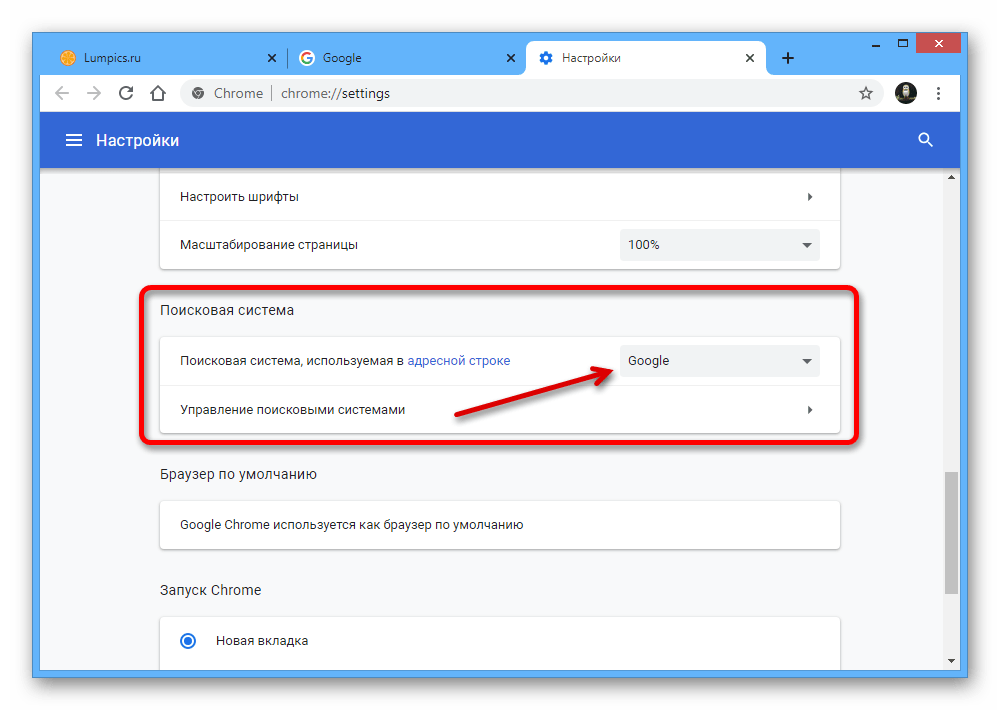
Запланируйте бесплатную демонстрацию сегодня и узнайте, почему владельцы бизнеса перешли с Google Voice на JustCall и почему они любят JustCall. Или просто зарегистрируйтесь и получите 14-дневную бесплатную пробную версию. Если у вас есть какие-либо вопросы, пожалуйста, свяжитесь с нами.
Заключение
Благодаря своим выдающимся функциям VoIP Google Voice решит множество проблем, требующих постоянного устранения неполадок. Вы часто пропускаете звонки или некачественные деловые звонки и сталкиваетесь с многочисленными препятствиями при переносе номеров, даже если вы заплатили за это.
Возможно, вы не сможете совершать международные звонки, или настольное приложение может загружаться медленно. И худший кошмар потери вашего номера Google Voice может стать реальностью в ближайшее время. Но не волнуйтесь, JustCall прикроет вашу спину.
Часто задаваемые вопросы
1. Почему Google Voice перестает работать?
Google Voice может перестать работать из-за бездействия, проблем с сетью, отказа серверов, неподдерживаемых браузеров, операционных систем или браузеров с кешем.
2. Чем Google Voice лучше?
JustCall, которому доверяют компании по всему миру, является лучшей альтернативой Google Voice. С JustCall вы можете получить доступ к функциям VoIP, таким как бесплатные номера, маршрутизация вызовов, переадресация вызовов, запись вызовов, массовые SMS-сообщения и т. д.
3. Работает ли Google Voice без номера телефона?
Нет. Чтобы начать работу с Google Voice, у вас должен быть номер телефона в США.
4. Как исправить Google Voice на моем Android?
Если вы обнаружите, что Google Voice не работает на Android, возможны проблемы с подключением или проблемы с приложением Voice. Вы можете попробовать перезагрузить устройство или обновить приложение Voice.
5. Как долго может работать Google Voice?
Номер Google Voice не имеет срока действия, но ваша учетная запись может быть прекращена, если она неактивна в течение шести или более месяцев. Основные функции VoIP перестанут работать по истечении срока действия плана.
Google Voice не работает — Руководство по устранению неполадок
Сталкиваетесь ли вы с какой-либо внезапной проблемой, когда Google Voice не работает на вашем Android-устройстве всякий раз, когда вы пытаетесь что-то с ним сделать? Тогда вам нужно решить эту проблему немедленно, и не волнуйтесь, это легко решить.
Google Voice — это служба, которая позволяет пользователям использовать функцию поиска, говоря со своего компьютера или телефона. Он обрабатывает голос пользователя, а не печатает, что делает его одним из самых впечатляющих достижений технологии, разработанной Google за последние годы. В это приложение была добавлена новая функция, которая позволяла пользователям выбирать до 5 языков и быстро понимать произносимое слово.
Несмотря на то, что Google Voice (теперь он называется Google Assistant) просто великолепен, все же есть вероятность, что пользователи могут столкнуться с некоторыми проблемами, когда Google Voice не работает при определенных обстоятельствах. Но пока не паникуйте, есть несколько простых исправлений, которые вы можете попробовать, чтобы заставить Google Voice работать и освободить большие пальцы при общении через ваше устройство.
Но пока не паникуйте, есть несколько простых исправлений, которые вы можете попробовать, чтобы заставить Google Voice работать и освободить большие пальцы при общении через ваше устройство.
Для решения этой проблемы вам не нужно быть техническим специалистом, и может быть множество причин, которые могут привести к тому, что Google Voice не работает. К счастью, большинство проблем небольшие и могут быть устранены в течение нескольких минут без каких-либо технических знаний.
Есть старая поговорка, что профилактика лучше, чем лечение — она подходит и для мира технологий. Проверка настроек — это меры предосторожности, которые могут сэкономить много ваших усилий при решении проблемы, лекарство — это решения, которые помогут вам, когда будут приняты все меры предосторожности, но, тем не менее, у вас есть проблема.
1. Проверьте наличие подключения Прежде чем вы начнете бегать по кругу, чтобы выяснить, что происходит с голосовым помощником на вашем телефоне, вы можете обратить внимание на тот факт, что устройство имеет доступ к сети и подключение в первое место.
Поскольку Google Voice подключается к Интернету, чтобы отвечать на ваши вопросы и помогать вам в различных действиях, для работы требуется Wi-Fi или мобильные данные. Следовательно, вам необходимо убедиться, что ваше устройство подключено к сети, прежде чем пытаться выполнить поиск.
2. Проверьте Микрофон отключен (iPhone)Микрофон — это первое и главное требование для отправки вашего голоса в Google Voice. Чтобы убедиться, что микрофон включен для Google Voice. Чтобы проверить это, выполните следующие действия:
- Откройте «Настройки» своего телефона и выберите «Конфиденциальность».
- Теперь нажмите на микрофон, а затем найдите приложения, которым нужен микрофон.
- Затем выберите Google Voice и включите для него микрофон.
Поскольку это голосовая система, Google Voice зависит от четкости голоса с микрофона. Когда вы открываете приложение Google, значок микрофона в правой части строки поиска должен быть выделен жирным шрифтом с полностью сформированными линиями. Если он отображается пунктирной линией, у вас проблема с микрофоном.
Если он отображается пунктирной линией, у вас проблема с микрофоном.
Проверьте на наличие посторонних предметов или мусора. Даже пыль, скопившаяся в маленьком отверстии для микрофона, которое часто находится рядом с зарядным портом, может привести к неисправности микрофона. Вам нужно осторожно потыкать английской булавкой или чем-то подобным, чтобы очистить его, и вы часто решите проблему.
Иногда шум от приложений, работающих в фоновом режиме, может мешать уловить ваш голос, поэтому закройте все, что, по вашему мнению, может издавать шум. Мы обсудим эту проблему в нашем решении ниже.
4. Проверьте, является ли проблема универсальной. Это может быть полезно, если вы признаете, что проблема на стороне Google, а не на вашей стороне. Проверьте социальные приложения, такие как Twitter, Reddit и форумы поддержки Google, чтобы узнать, жалуются ли другие пользователи на ту же проблему, что распознавание голоса «Окей, Google» и «Привет, Google» перестало работать на их телефонах.
Иногда не все решения могут работать. Вам придется подождать, пока Google разработает исправление. Быть начеку; Google не всегда быстро объявляет об этих исправлениях, поэтому следите за онлайн-сайтами и техническими блоггерами.
5. Проверьте языковые настройкиЕсли Google Voice не отвечает вам, возможно, вы говорите не на том языке. Английский (США) является языком по умолчанию для многих пользователей, но все же стоит проверить его в настройках и изменяя его по мере необходимости.
Осмотреть его; вы можете проверить это, перейдя в приложение Google, а затем в его главное меню, затем в Настройки > Голос (в разделе Поиск ), а затем выберите соответствующий язык (языки) в меню Голос .
Там вы увидите множество вариантов языка, каждый из которых отмечен флажком, поэтому при необходимости вы можете установить основной и дополнительный языки. Google автоматически заметит, на каком языке вы говорите, и будет переключаться между ними. Если вы говорите на нескольких языках, распознавание голоса для языков, отличных от английского, иногда может быть проблемой.
Если вы говорите на нескольких языках, распознавание голоса для языков, отличных от английского, иногда может быть проблемой.
Обновление языковых параметров также может решить вашу проблему.
- Перейдите в меню Voice .
- Выберите параметр Распознавание речи в автономном режиме .
- Загрузите или обновите английский язык (США).
Убедитесь, что ваше приложение Google Voice обновлено. Каждое обновление приносит пару новых функций и исправляет ошибку. Чтобы обновить,
- Перейдите в магазин Google Play и нажмите кнопку «Меню».
- В разделе «Мои приложения» перейдите на вкладку «Обновлено».
- Если вы видите доступное обновление для приложения Google Assistant, нажмите на него.
Если вы загрузили Alexa, Cortana или любой другой голосовой помощник на свой телефон, отключите или удалите его.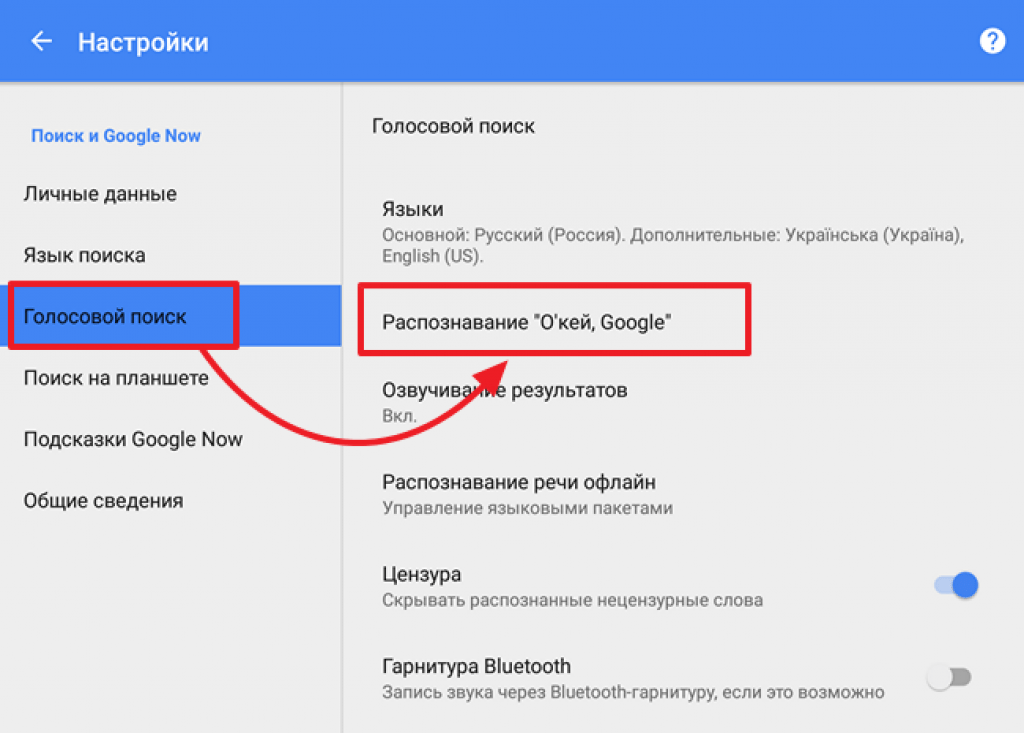
Примечание. Отключите «S Voice» или Bixby, если у вас Samsung Galaxy Mobile.
Хотя нет четкой причины, по которой Google Voice не всегда совместим с Bixby (или старым приложением S Voice) на мобильных устройствах Samsung. Если у вас есть Samsung с установленным S voice или Bixby, лучше всего полностью отключить Bixby или S Voice на вашем устройстве. Просто найдите значок приложения S Voice или Bixby, нажмите и удерживайте его и выберите Отключить .
8. Перезагрузите телефонперезагрузите телефон. Это самый старый трюк в книге, но все еще быстрый и простой в исполнении, и его стоит попробовать, поскольку он известен тем, что избавляет от множества сложных технических проблем.
Я уверен, что вы знаете, как перезагрузить свое устройство, но на всякий случай мы все равно пройдем этот процесс. Все, что вам нужно сделать, это;
- Нажмите и удерживайте кнопку питания на устройстве в течение секунды или двух.

- В этот момент на вашем экране появится меню питания.
- Выберите параметр «Перезагрузить/Перезагрузить», и устройство сделает все остальное.
После того, как телефон снова включится, попробуйте запустить Google Assistant, чтобы проверить, сохраняется ли проблема. Если это так, перейдите к последнему шагу.
9. Переобучите голосовую модель «Окей, Google»Иногда по неизвестным причинам Google Voice не распознает отданные вами команды. Если все остальное по-прежнему не работает, возможно, пришло время переобучить вашего цифрового помощника.
- Открыть Настройки > Google > Поиск > Голос.
- Убедитесь, что доступ с Voice Match включен .
- Оттуда нажмите Переобучить модель голоса и повторите «ОК, Google» и «Привет, Google», когда он запустится.
- Он должен снова реагировать на ваш голос, как обычно.
Одной из полезных функций, недавно добавленных Google в Google Assistant, является возможность настраивать разные голоса.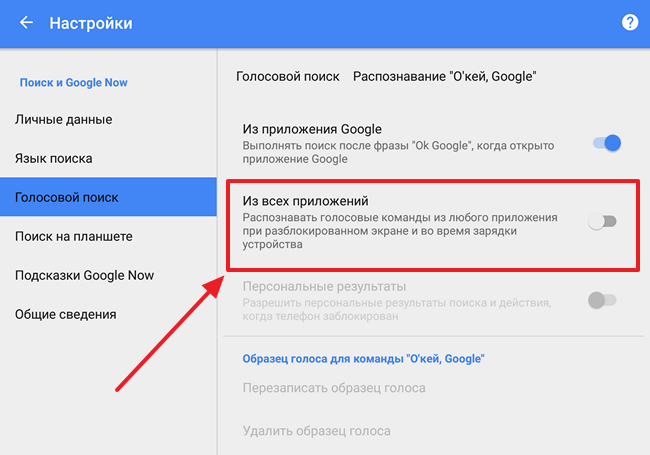 Перейдя к настройкам приложения Google, вы можете легко выбирать между различными голосовыми личностями, а также акцентом, с которым вы хотите слушать обратную связь Google Assistant. .
Перейдя к настройкам приложения Google, вы можете легко выбирать между различными голосовыми личностями, а также акцентом, с которым вы хотите слушать обратную связь Google Assistant. .
- Google Voice – это служба, созданная в 2009 году и позволяющая совершать и принимать звонки, текстовые сообщения и даже использовать переадресацию звонков бесплатно. Когда он был впервые запущен,
- Google Now во многом представляет собой усовершенствованный голосовой поиск Google, представленный в 2012 году для вопроса типа «Где поблизости парикмахерские?» представляет информацию в удобном формате карты вместо линейной страницы поиска Google.






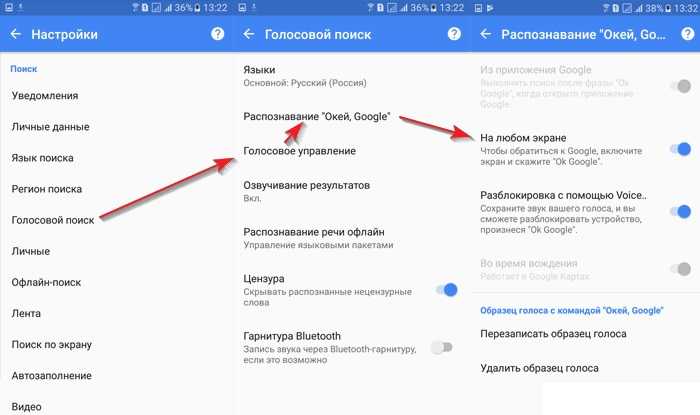 Откройте настройки приложения и отключите его.
Откройте настройки приложения и отключите его.
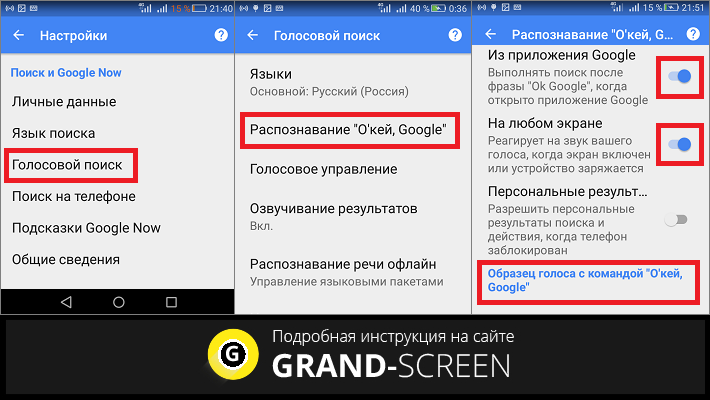 Иногда браузер не может установить соединение с определенными сайтами.
Иногда браузер не может установить соединение с определенными сайтами.